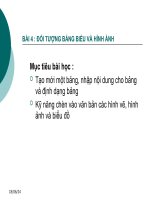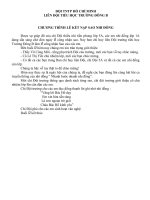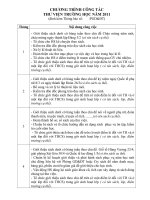Bài giảng chương trình WORD-Bài 4
Bạn đang xem bản rút gọn của tài liệu. Xem và tải ngay bản đầy đủ của tài liệu tại đây (380.4 KB, 29 trang )
10/06/13
BÀI 4 : ĐỐI TƯỢNG BẢNG BIỂU VÀ HÌNH ẢNH
Mục tiêu bài học :
Tạo mới một bảng, nhập nội dung cho bảng
và định dạng bảng
Kỹ năng chèn vào văn bản các hình vẽ, hình
ảnh và biểu đồ
10/06/13
1.1 Tạo bảng biểu (Table)
-
Cách nhanh nhất để tạo bảng biểu
•
Đặt chọn trỏ chuột tại vị trí muốn tạo
•
Nhấn chuột và biểu tượng Insert Table trên thanh công cụ,
giữ phím chuột và kéo di chuột xuống phía dưới.
BÀI 4 : ĐỐI TƯỢNG BẢNG BIỂU VÀ HÌNH ẢNH
10/06/13
1.1 Tạo bảng biểu (tiếp theo)
-
Tạo bảng biểu bằng lệnh Insert Table
•
Đặt chon trỏ chuột tại vị trí muốn tạo
•
Nhắp chuột chọn thực đơn Table -> Insert Table
Nhập vào
số dòng
Nhập vào
số cột
Chọn
OK
BÀI 4 : ĐỐI TƯỢNG BẢNG BIỂU VÀ HÌNH ẢNH
10/06/13
1.2 Nhập nội dung vào bảng, chỉnh sửa nội dung
Nhấn chuột vào một vị trí bất kỳ trong ô để nhập nội dung
Muốn di chuyển giữa các ô ta dùng phím Tab và các phím mũi tên
, End, Home
Ví dụ : ta nhập dữ liệu cho bảng sau :
BÀI 4 : ĐỐI TƯỢNG BẢNG BIỂU VÀ HÌNH ẢNH
10/06/13
1.3 Thao tác chọn một dòng, một cột, một ô
•
Nhấn chuột vào lề trái của một dòng để chọn cả dòng
BÀI 4 : ĐỐI TƯỢNG BẢNG BIỂU VÀ HÌNH ẢNH
10/06/13
1.3 Thao tác chọn một dòng, một cột, một ô
•
Di chuyển con chuột đến mép lề trên đỉnh cột.Khi con trỏ có dạng
mũi tên màu đen thì nhấn chuột chọn cả cột.
BÀI 4 : ĐỐI TƯỢNG BẢNG BIỂU VÀ HÌNH ẢNH
10/06/13
1.3 Thao tác chọn một dòng, một cột, một ô
•
Để chọn một ô, cần di chuyển con trỏ chuột đến lề trái của ô cho
đến khi hiển thị thành mũi tên màu đen thì nhấn chuột.nếu muốn
chọn nhiều ô thì giữ và kéo chuột sang các ô cần chọn.
BÀI 4: ĐỐI TƯỢNG BẢNG BIỂU VÀ HÌNH ẢNH
10/06/13
1.4 Thêm và xóa cột/dòng
- Thêm dòng
•
Đặt con trỏ nhập văn bản tại dòng cần thêm
•
Nhắp chuột chọn thực đơn Table -> Insert.
Chèn phía trên
dòng chứa con
trỏ
Chèn phía dưới
dòng chứa con
trỏ
BÀI 4 : ĐỐI TƯỢNG BẢNG BIỂU VÀ HÌNH ẢNH
10/06/13
1.4 Thêm và xóa cột/dòng (tiếp)
- Thêm cột
•
Đặt con trỏ nhập văn bản tại cột cần thêm
•
Nhắp chuột chọn thực đơn Table -> Insert.
Cột mới thêm sẽ
chèn bên trái cột
chứa con trỏ
Cột mới thêm sẽ
chèn bên trái cột
chứa con trỏ
BÀI 4 : ĐỐI TƯỢNG BẢNG BIỂU VÀ HÌNH ẢNH
10/06/13
1.4 Thêm và xóa cột/dòng (tiếp)
-
Xóa cột,dòng
•
Đánh dấu cột/dòng cần xóa
•
Chọn Table -> Delete rồi nhấn Columns hoặc Rows
BÀI 4 : ĐỐI TƯỢNG BẢNG BIỂU VÀ HÌNH ẢNH
10/06/13
1.4 Thêm và xóa cột/dòng (tiếp)
-
Thêm ô
•
Đặt vị trí con trỏ chuột tại ô cần chèn
•
Chọn Table - > Insert -> Cells
•
Shift cells Right :chèn thêm 1 ô mới và dịch
ô dang chọn sang phải
•
Shift cells down :chèn thêm 1 ô mới và dịch
ô dang chọn xuống dưới
•
Insert entire row :chèn thêm 1 dòng mới
•
Insert entire column :chèn thêm 1 cột mới
BÀI 4 : ĐỐI TƯỢNG BẢNG BIỂU VÀ HÌNH ẢNH